Hỗ trợ tư vấn
Tư vấn - Giải đáp - Hỗ trợ đặt tài liệu
Mua gói Pro để tải file trên Download.vn và trải nghiệm website không quảng cáo
Tìm hiểu thêm » Hỗ trợ qua ZaloBài viết bị ẩn khỏi trang cá nhân bởi nhiều nguyên nhân. Hãy cùng nhau tìm hiểu tại sao bài viết không hiện trên trang cá nhân ở Facebook và cách khôi phục như thế nào nhé!
Mạng xã hội gần như là một phần trong cuộc sống của nhiều người hiện nay. Nó là nơi mọi người giao lưu, trao đổi tình cảm, giữ liên lạc miễn phí ở bất cứ nơi đâu. Không chỉ có vậy, Facebook còn là một thị trường mua bán sôi động dành cho các nhà kinh doanh online. Chính vì thế, dù vướng phải nhiều tai tiếng về bảo mật, làm lộ thông tin người dùng, Facebook vẫn được hàng triệu người dùng hàng ngày.
Với những ai kinh doanh online trên Facebook, tương tác bài viết thật sự quan trọng với họ. Một bài viết hay với nhiều lượt chia sẻ sẽ giúp tài khoản của họ có độ uy tín cao và sản phẩm được quảng bá tới nhiều khách hàng hơn. Do đó, nếu không may bài viết bị ẩn khỏi bảng tin thì thật sự là một “thảm họa” đối với họ. Vậy làm thế nào bỏ ẩn bài viết trên Facebook?
Bước 1: Đầu tiên, chúng ta sẽ mở ứng dụng Facebook trên điện thoại của mình lên. Sau đó truy cập vào Trang cá nhân Facebook của mình.
Bước 2: Trong Trang cá nhân Facebook của mình, nhấn vào biểu tượng dấu ba chấm ở phía bên phải màn hình.
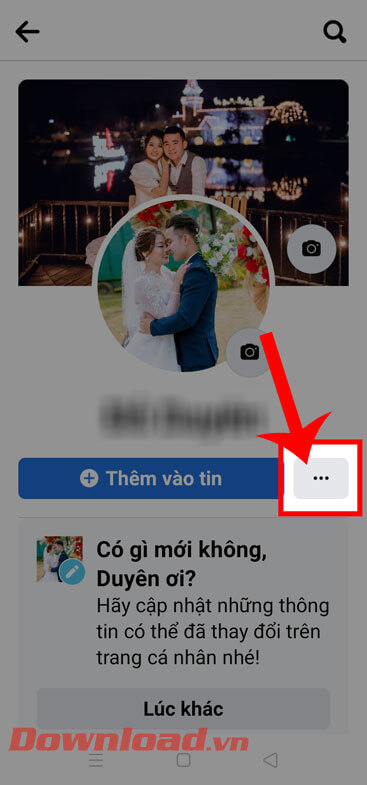
Bước 3: Tại mục Cài đặt trang cá nhân khi này, hãy ấn vào mục Nhật ký hoạt động.
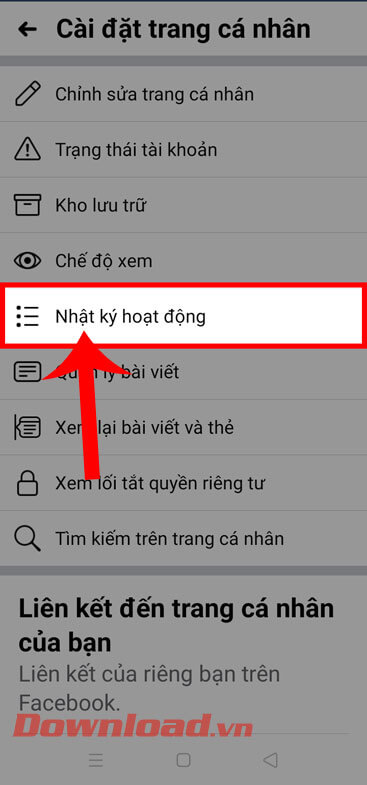
Bước 4: Vuốt màn hình xuống phía dưới đến mục Hành động đã ghi lại và hoạt động khác, thì chạm vào biểu tượng “v”.
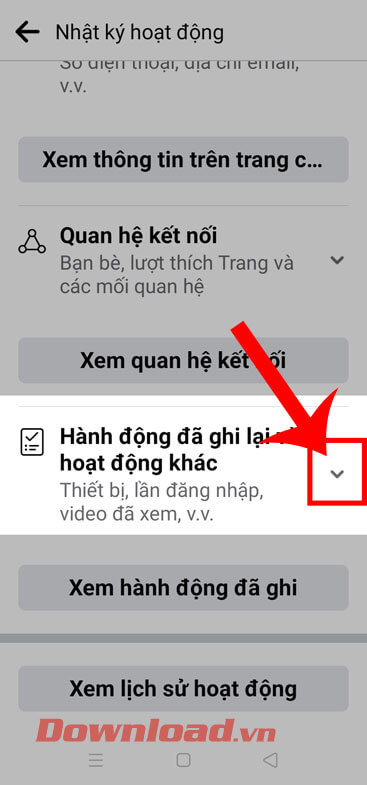
Bước 5: Tiếp theo, hãy chọn mục Đã ẩn khỏi trang cá nhân.
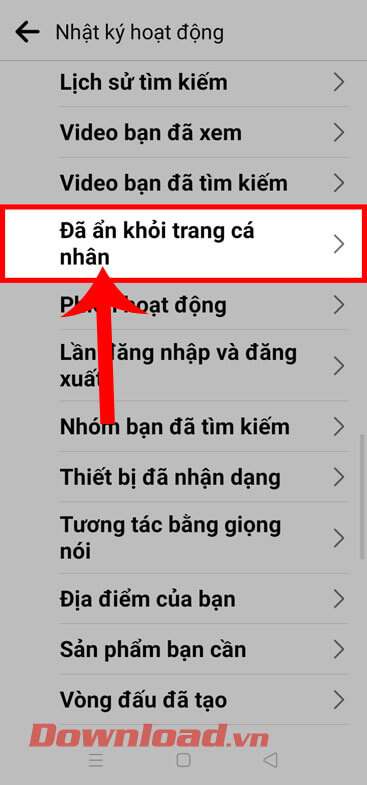
Bước 6: Lúc này trên màn hình sẽ hiển thị thông báo những bài viết nào đã bị ẩn khỏi dòng thời gian Facebook của mình, nhấn vào biểu tượng dấu ba chấm ở phía bên phải của các thông báo ẩn bài viết.
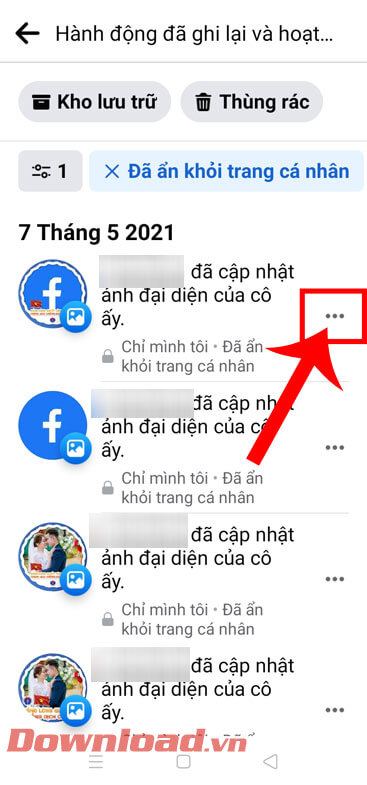
Bước 7: Ấn vào mục Thêm vào trang cá nhân ở phía bên dưới của màn hình.
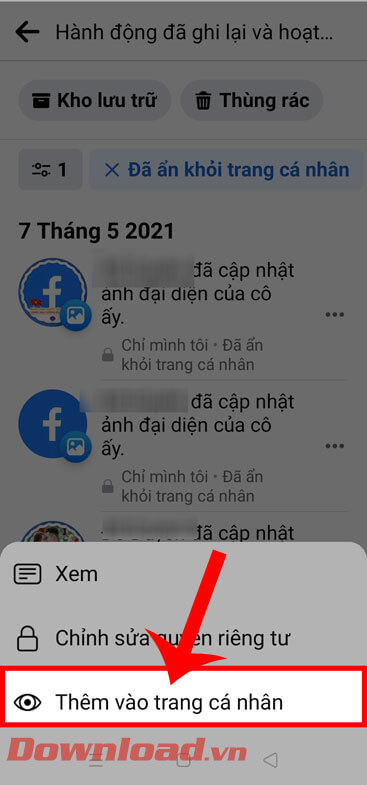
Bước 8: Quay lại trang cá nhân của mình, bạn sẽ thấy bài viết đã bị ẩn đã được khôi phục lại.

Bước 1: Trước tiên hãy truy cập và đăng nhập tài khoản Facebook trên trình duyệt của máy tính, rồi đi đến Trang cá nhân Facebook của mình.
Bước 2: Tại Trang cá nhân khi này, click chuột vào biểu tượng dấu ba chấm.
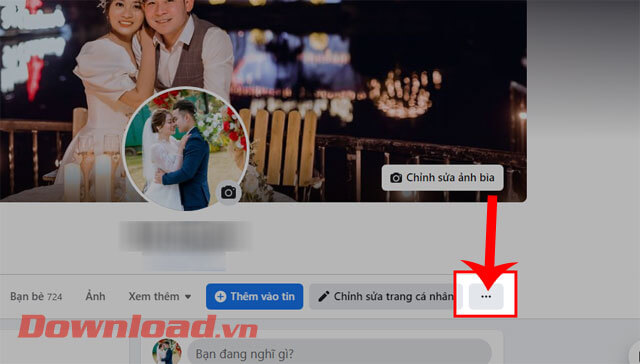
Bước 3: Tiếp theo, hãy nhấp chuột vào mục Nhật ký hoạt động.
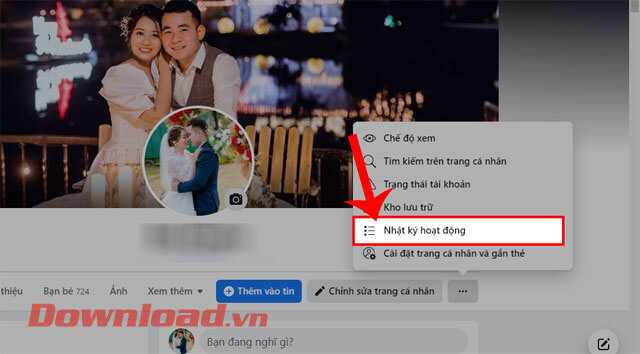
Bước 4: Ở cột Nhật ký hoạt động phía bên trái màn hình, nhấn vào mục Hành động đã ghi lại và hoạt động khác.
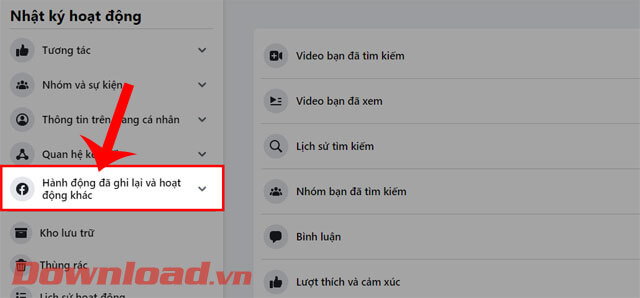
Bước 5: Sau đó, ấn vào mục Đã ẩn khỏi trang cá nhân ở phía bên trái màn hình.
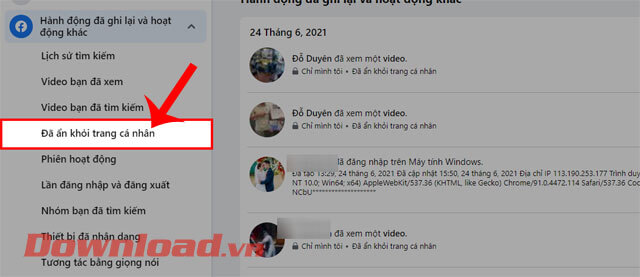
Bước 6: Trên màn hình khi này sẽ hiển thị thông báo của những bài đăng mà mình đã cho ẩn khỏi trang cá nhân, để cho hiển thị lại bài viết thì click chuột vào biểu tượng dấu ba chấm ở phía bên phải của thông báo bài viết mà bạn muốn khôi phục.
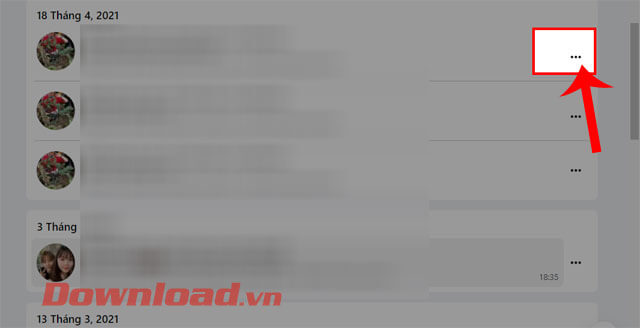
Bước 7: Tiếp theo, hãy nhấn vào mục Thêm vào trang cá nhân.
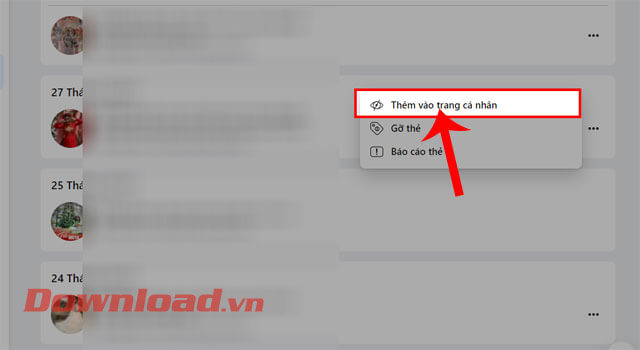
Bước 8: Cuối cùng trở lại Trang cá nhân Facebook của mình, lúc này bài viết bị ẩn trước đây đã được hiển thị lại.
Trên đây là cách khôi phục lại bài viết đã bị ẩn trên Facebook bằng điện thoại và máy tính, hy vọng rằng sau khi theo dõi xong bài viết này thì các bạn có thể dễ dàng và nhanh chóng hiển thị lại bài viết đã bị ẩn lên Trang cá nhân Facebook của mình.
Chúc các bạn thực hiện thành công!


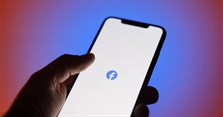


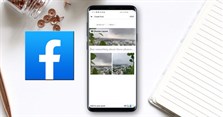



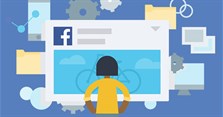


Theo Nghị định 147/2024/ND-CP, bạn cần xác thực tài khoản trước khi sử dụng tính năng này. Chúng tôi sẽ gửi mã xác thực qua SMS hoặc Zalo tới số điện thoại mà bạn nhập dưới đây: